修复Xbox应用程序无法在Windows 11 / 10上启动游戏
来源:云东方
时间:2023-04-30 21:49:36 401浏览 收藏
本篇文章给大家分享《修复Xbox应用程序无法在Windows 11 / 10上启动游戏》,覆盖了文章的常见基础知识,其实一个语言的全部知识点一篇文章是不可能说完的,但希望通过这些问题,让读者对自己的掌握程度有一定的认识(B 数),从而弥补自己的不足,更好的掌握它。
Xbox应用程序允许Windows用户在其PC上玩大量游戏。许多用户遇到过无法在 Windows 11 PC 上的 Xbox 应用程序中启动任何游戏的情况。有很多事情需要工作,以便 Xbox 游戏可以像不同的服务、Xbox 应用程序和操作系统一样玩。如果这些有任何问题,则会阻止您的游戏在 Xbox 应用程序中启动。
无需过多烦恼问题的原因,如果您遇到 Xbox 应用程序无法在 Windows 11 上启动游戏的问题,请阅读这篇文章。一个接一个地尝试本文中提到的修复程序,以检查它是否可以帮助您解决问题并在 Xbox 应用程序上运行游戏。
修复1 –禁用游戏模式
第 1 步。通过按键盘上的 Windows + I 组合键打开“设置”应用。
第 2 步。选择左窗格中的“游戏”选项卡。
第 3 步。向右移动,单击游戏模式。
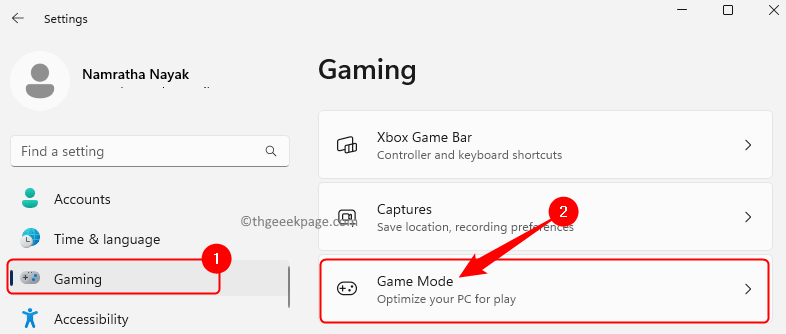
第 4 步。现在,关闭与游戏模式关联的切换开关。
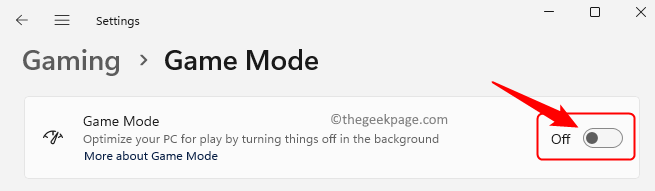
第5步。关闭“设置”并重新启动计算机。
检查在 Xbox 应用中打开游戏的问题是否已解决。
修复2 –重新启动Xbox服务和游戏服务
第 1 步。通过同时按 Windows 和 R 键打开“运行”框。
第 2 步。键入 services.msc 并按 Enter 打开服务应用程序。
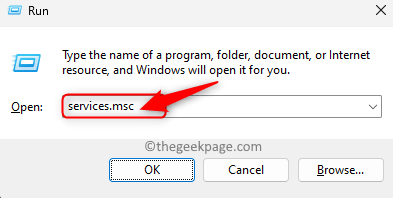
第 3 步。在显示的服务列表中找到游戏服务。
第 4 步。右键单击游戏服务,然后选择重新启动。
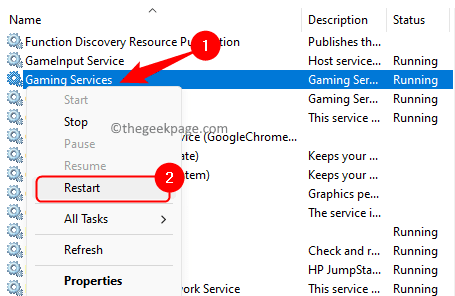
第5步。同样,查找与 Xbox 相关的服务。
右键单击它们,然后单击重新启动。
以下是需要重新启动的服务。
Xbox 配件管理服务
Xbox Live 身份验证管理器
Xbox Live 遊戲儲存
Xbox Live 网络服务
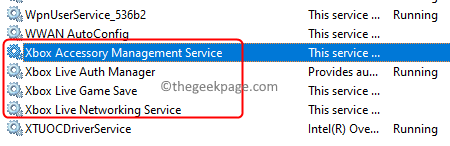
如果任何服务未运行,则右键单击它并选择“启动”。
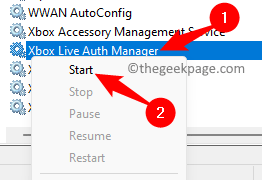
第 6 步。重新启动系统并检查问题是否仍然存在。
修复3 –修复或重置游戏服务
第 1 步。按 Windows + R 并键入 ms-settings:appsfeatures,然后按 Enter 键。
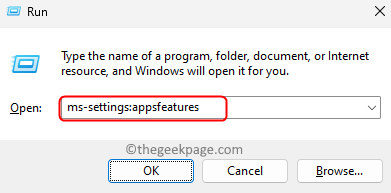
第 2 步。在已安装的应用程序页面上,使用搜索功能查找游戏服务。
第 3 步。单击与游戏服务关联的三点菜单,然后选择高级选项。
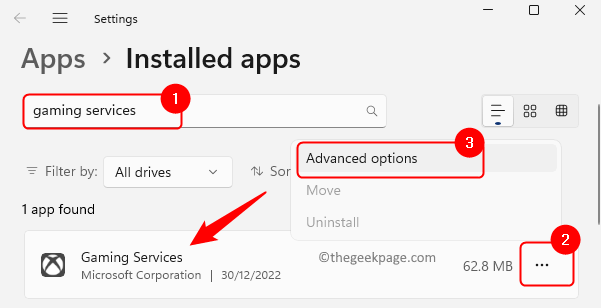
第 4 步。向下滚动到重置部分。
第5步。首先,点击 修复 按钮。修复应用程序不会对应用程序数据进行任何更改。
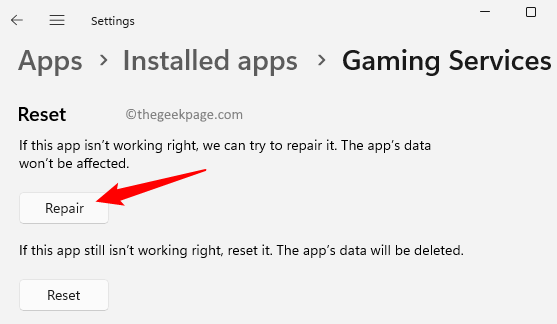
第 6 步。重新启动系统并检查问题是否已解决。
步骤 7.如果它不能解决问题,请如上所述返回游戏服务的高级选项页面。
第8步。然后,滚动到重置部分并单击重置按钮。
在确认提示下,再次单击重置。
重置后,应用将处于默认状态。
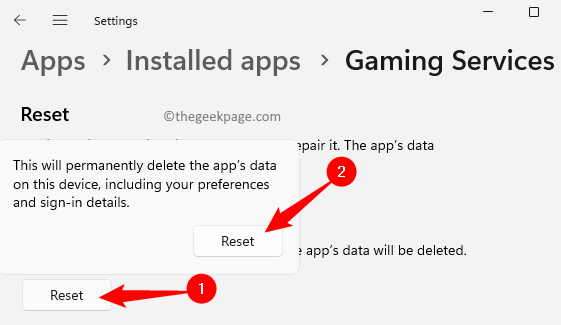
第9步。重新启动计算机并检查问题是否已解决。
修复4 –修改注册表
在对注册表进行任何更改之前,请确保创建注册表的备份,以便在以后发现某些问题时可以在任何时间点还原它。按照本文中的方法创建注册表备份。
第 1 步。单击任务栏上的Windows按钮,然后在搜索框中键入注册表,
第 2 步。从搜索结果中选择注册表编辑器。
当 UAC 提示输入权限时,单击“是”。
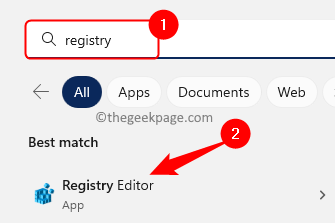
第 3 步。使用左侧面板中的文件夹导航到下面给出的路径。
HKEY_LOCAL_MACHINE\SYSTEM\CurrentControlSet\Services\GamingServices
第 4 步。右键单击左侧面板中的游戏服务键,然后单击删除。
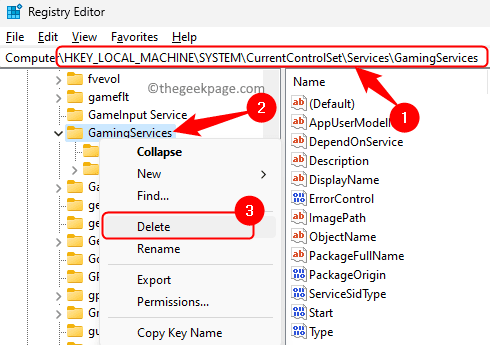
第5步。在“确认密钥删除”对话框中,单击“是”删除密钥及其子密钥。
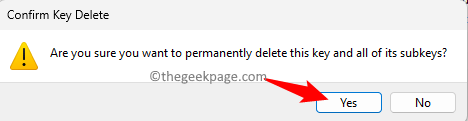
第 6 步。现在,导航到下面的位置。
HKEY_LOCAL_MACHINE\SYSTEM\CurrentControlSet\Services\GamingServicesNet
步骤 7.右键单击GamingServicesNet键并选择删除。
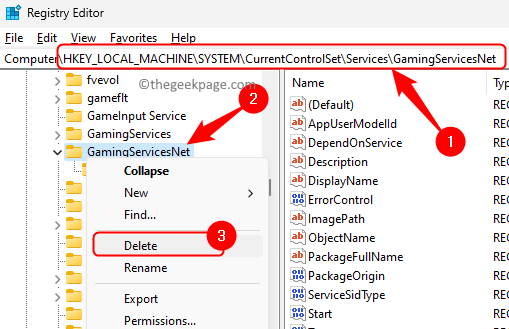
第8步。单击“是”以确认在注册表中删除此项。
步骤 7.关闭注册表并重新启动电脑。
检查问题是否已解决,以及您是否能够使用 Xbox 应用程序启动游戏。
修复5 –检查Windows更新
第 1 步。按 Windows + R 打开“运行”框。
第 2 步。键入ms-settings:windowsupdate并按Enter键。
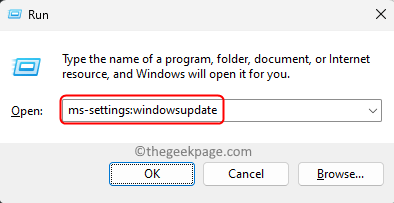
第 3 步。在“Windows 更新”页上,单击“检查更新”。
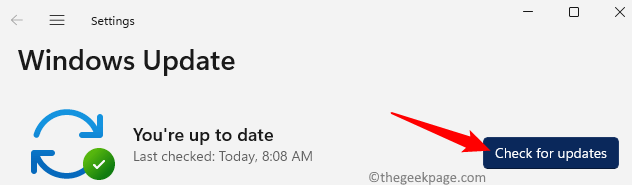
第 4 步。Windows将开始检查Windows 11的更新。
如果有任何更新可用,则需要下载并安装它们。
第5步。安装更新后,重新启动电脑并检查是否能够在 Xbox 上运行游戏。
修复6 –更新Xbox应用程序
第 1 步。点击键盘上的 Windows 键并在搜索框中键入存储。
第 2 步。在搜索结果中单击微软商店。
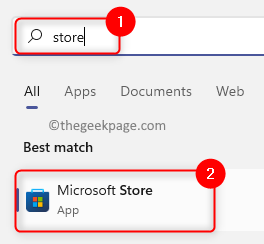
第 3 步。单击商店窗口左下角的库。
第 4 步。然后,单击“获取更新”按钮以检查计算机上安装的应用商店应用的更新。
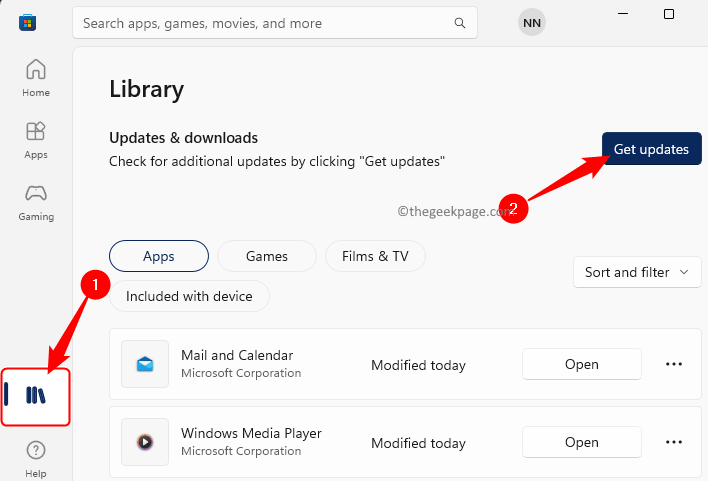
第5步。MS 商店将开始检查是否有任何较新版本的 Xbox 应用。
第 6 步。安装最新版本的 Xbox 后,重新启动电脑并检查问题是否已解决。
文中关于windows系统,注册表,Xbox的知识介绍,希望对你的学习有所帮助!若是受益匪浅,那就动动鼠标收藏这篇《修复Xbox应用程序无法在Windows 11 / 10上启动游戏》文章吧,也可关注golang学习网公众号了解相关技术文章。
-
501 收藏
-
501 收藏
-
501 收藏
-
501 收藏
-
501 收藏
-
182 收藏
-
406 收藏
-
345 收藏
-
122 收藏
-
491 收藏
-
367 收藏
-
410 收藏
-
185 收藏
-
378 收藏
-
326 收藏
-
425 收藏
-
323 收藏
-

- 前端进阶之JavaScript设计模式
- 设计模式是开发人员在软件开发过程中面临一般问题时的解决方案,代表了最佳的实践。本课程的主打内容包括JS常见设计模式以及具体应用场景,打造一站式知识长龙服务,适合有JS基础的同学学习。
- 立即学习 543次学习
-

- GO语言核心编程课程
- 本课程采用真实案例,全面具体可落地,从理论到实践,一步一步将GO核心编程技术、编程思想、底层实现融会贯通,使学习者贴近时代脉搏,做IT互联网时代的弄潮儿。
- 立即学习 516次学习
-

- 简单聊聊mysql8与网络通信
- 如有问题加微信:Le-studyg;在课程中,我们将首先介绍MySQL8的新特性,包括性能优化、安全增强、新数据类型等,帮助学生快速熟悉MySQL8的最新功能。接着,我们将深入解析MySQL的网络通信机制,包括协议、连接管理、数据传输等,让
- 立即学习 500次学习
-

- JavaScript正则表达式基础与实战
- 在任何一门编程语言中,正则表达式,都是一项重要的知识,它提供了高效的字符串匹配与捕获机制,可以极大的简化程序设计。
- 立即学习 487次学习
-

- 从零制作响应式网站—Grid布局
- 本系列教程将展示从零制作一个假想的网络科技公司官网,分为导航,轮播,关于我们,成功案例,服务流程,团队介绍,数据部分,公司动态,底部信息等内容区块。网站整体采用CSSGrid布局,支持响应式,有流畅过渡和展现动画。
- 立即学习 485次学习
